Windows 10 でデジタル署名をオフにする方法のチュートリアル
- WBOYWBOYWBOYWBOYWBOYWBOYWBOYWBOYWBOYWBOYWBOYWBOYWB転載
- 2023-07-09 21:34:037519ブラウズ
デジタル署名認証は、デジタル情報を効果的に識別し、ソフトウェアがオリジナルであるかどうかを明確に区別するのに役立ちます。偽造品や粗悪品の場合は拒否されます。デジタル署名認証はソフトウェアの信頼性を識別するのに役立ちますが、一部のニッチなソフトウェアはデジタル署名が適用されていないため、コンピューター上で実行できません。現時点では、デジタル署名認証をオフにすることによってのみ問題を解決できます。 !以下では、編集者がwin10システムを例として、デジタル署名認証をオフにする具体的な方法を紹介します。
1. デスクトップのスタート メニューを右クリックし、ポップアップ メニューで [管理者としてコマンド ライン ウィンドウを実行] ページを選択します。
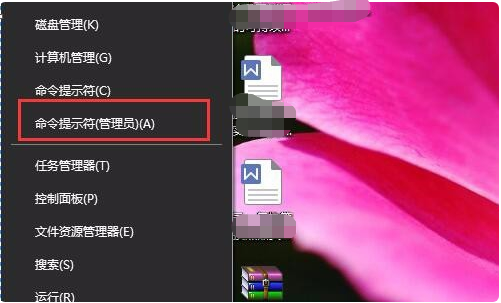
#2. 開いたコマンド ウィンドウ ページにコマンド bcdedit.exe /set nointegritychecks on を入力し、Enter キーを押して確認します。
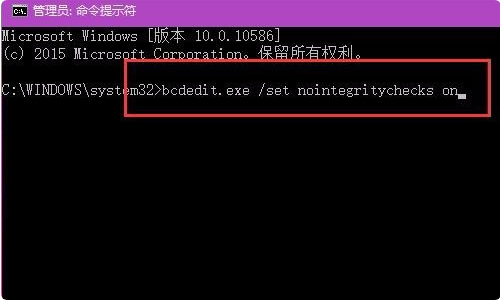
3. Enter キーを押すとすぐにプログラムが実行され、「操作は正常に完了しました。」というメッセージがウィンドウ ページに表示されます。コマンド ライン ウィンドウを閉じます。これで、Windows 10 で強制デジタル署名を完全にオフにする設定が完了しました。
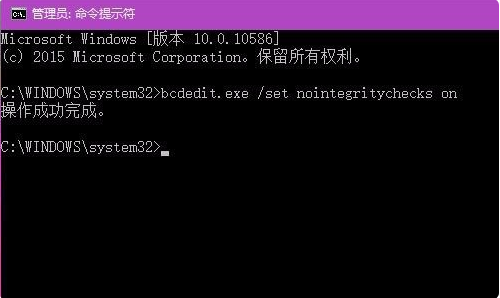
上記は、win10 でデジタル署名をオフにする手順です。皆様のお役に立てれば幸いです。
以上がWindows 10 でデジタル署名をオフにする方法のチュートリアルの詳細内容です。詳細については、PHP 中国語 Web サイトの他の関連記事を参照してください。
声明:
この記事はwindows7en.comで複製されています。侵害がある場合は、admin@php.cn までご連絡ください。

